Search
chat
Latest topics
» Project Statusby EX-7 Tue Apr 02, 2019 11:10 am
» [GAME]Guess The Next Poster Part 11
by EX-7 Wed Dec 19, 2018 1:09 pm
» [GAME] Films
by EX-7 Wed Dec 19, 2018 1:07 pm
» [GAME] 3 kata Part 10
by EX-7 Wed Dec 19, 2018 1:03 pm
» [GAME] Manga
by EX-7 Wed Dec 19, 2018 1:02 pm
» Alphabet Game Part 10
by EX-7 Wed Dec 19, 2018 12:58 pm
» Tebak Kutipan Film
by EX-7 Wed Dec 19, 2018 12:56 pm
» [GAME] Anime/Manga/Visual Novel Characters
by Gwilthyunman Wed Dec 12, 2018 11:10 am
» Disc_Crimson - Translator Test
by Disc_Crimson Tue Jun 19, 2018 1:27 pm
» Cleaner Test
by Vanguards Mon Apr 16, 2018 7:30 pm
Who is online?
In total there are 4 users online :: 0 Registered, 0 Hidden and 4 Guests None
Most users ever online was 270 on Mon Jul 26, 2021 7:24 pm
Redrawing Tutorial
+15
SkyApe
Gwilthyunman
azis.lali
princes_perona
slayerazi
lambo
Panda-san
Anna-Mary
Nopan
Michalv
AB Junior
yuuto tamano
Michaeru
yuuki-hime
TheHangedMan
19 posters
Page 1 of 3
Page 1 of 3 • 1, 2, 3 
 Redrawing Tutorial
Redrawing Tutorial
Di manga, ada banyak insert teks(teks di luar bubble) yang kalau dihapus akan jadi bolong2. Bagian yang hilang ini harus kita redraw. Hanya ada 3 hal yang dibutuhkan dalam redraw, yaitu: imajinasi, seberapa biasa dengan redraw, dan kesabaran.
Step 1
Buka photoshop atau software sejenis, dan buka hasil clean. Pertama, kita belajar dulu gimana penggunaan tiap tool
Clone Stamp Tool
Klik Clone Stamp Tool (shortcut S)
Atur seperti ini (besar brush sebesar kebutuhan)
Tekan Alt, lalu klik di area yang diinginkan (pastikan warnanya sama. Ambillah dari warna tepat di samping area yang mau di redraw), lalu klik di bagian yang tertutup tulisan (sama seperti sedang stempel sesuatu). Kalau mau mengubah lokasi, ulangi lagi prosesnya(tekan alt, klik area yang mau dicopy, stempel area yang mau diredraw)
Keuntungan clone stamp:
1. Cepat
Kerugian:
1. Bentuk yang dicopy = yang akan terstempel (tidak bisa diubah2)
2. Kalau tidak hati-hati, bisa tercopy bagian yang salah
Rectangular/Eliptical Marquee Tool & Lasso Tool
Penggunaannya tergantung besar dan bentuk yang ingin dicopy. Kalau yang tidak bisa pakai kotak, pakailah Eliptical Marquee Tool. (hati-hati kena gambar/bubble)
Ikuti ukuran teks, lalu lepas (ya, ini copas dari QC tutorial )
)
Tekan ctrl + alt, lalu geser tulisannya ke tempat yang dituju
Kalau mau mengubah arah/bentuk area yang mau dicopy, tekan ctrl + T
Tarik kotak yang ada di pinggir&ujung kotak tersebut untuk mengubah bentuk.
Untuk mengubah arah, jauhkan mouse dari kotak, dan perhatikan bentuk cursornya berubah menjadi seperempat lingkaran dengan 2 panah diujungnya. Klik dan geser ke arah yang diinginkan. Klik enter kalau sudah selesai
Keutungan:
1. Bisa langsung menutup area yang besar
2. Bisa merubah bentuk/arah area yang dicopy
Kerugian:
1. Lama
2. Kalau terdapat gradasi, warna yang dicopy bisa terlihat jelas
Brush Tool
Klik Brush Tool (Shortcut B)
Atur seperti ini (Ukuran brush sesuai kebutuhan)
Ubah warnanya di sini.
Double klik Foreground Color(yang di atas[yang merah di contoh]), klik ok
Klik di area gambar, lalu tarik sesuai keinginan. Gambarlah sesuka hati
Keuntungan:
1. Cepat
2. Kalau yang pakai tablet(alat untuk menggambar dengan tangan yang terhubung dengan komputer), hasilnya bagus
Kerugian:
1. Garis susah lurus
2. Susah membuat gambar yang diinginkan kalau tidak biasa (gambarku di atas itu apel XD)
Pen Tool
Pertama, pastikan Brush tool berada di ukuran dan warna yang tepat. (di redraw ini, ukuran brush 1, warna hitam)
Klik Pen Tool (shortcut P). Kalau tidak ketemu, klik kanan di tombol itu, pilih Pen Tool
Klik di area yang diinginkan, lalu klik lagi di ujung lain
Klik Convert Point Tool (klik kanan di tombol pen tool)
Klik di salah satu ujung garis (ada semacam kotak), lalu geser2 sampai terbentuk bentuk yang diinginkan
Klik kanan, pilih stroke path
Pilih Brush. Biarkan kotak Simulate Pressure tidak dicentang. klik ok
Garis pun selesai terbuat . Untung menghilangkan garis bantu dari pen tool, cukup klik ok
. Untung menghilangkan garis bantu dari pen tool, cukup klik ok
Kalau Simulate Pressure tercentang, hasilnya seperti ini:
Keuntungan:
1. Bisa membuat garis lurus atau bentuk2 lain
Kerugian:
1. Waktu pertama, memang sedikit kagok (latihan yang banyak )
)
Step 2
Menggunakan tool-tool di atas, redraw halaman contoh tadi akan menjadi seperti ini(kurang bagus? Memang. Ane masih nubi ):
):
Kasih teks, dan hasilnya seperti ini
Tips
1. Dalam redraw, pertama bersihkan dulu teksnya dengan warna background gambar tersebut. Setelah ditypeset, baru redraw lagi bagian yang kelihatan. Ini untuk memastikan tidak ada huruf jepang yang ketinggalan
2. Kalau pakai cara "males", typeset dulu, baru redraw. Kalau memilih begini, pastikan untuk clone stamp bagian2 di sekeliling teks(di sela2 teks). Untuk menghindari QC ngamuk
3. Selalu upload PSD kalau ada redraw.
4. Untuk hasil clean yang pakai topaz clean, dalam redraw gradasi atau grey(biasanya kan ketara kalau warnanya beda), pakai Smudge Tool
Dan Tutorial Redraw selesai. Sisanya tinggal masalah latihan dan eksperimen Yang lain, tolong tambahin ya kalau ada yang kurang. Ane masih nubi
Yang lain, tolong tambahin ya kalau ada yang kurang. Ane masih nubi 
- Contoh insert teks:

Step 1
Buka photoshop atau software sejenis, dan buka hasil clean. Pertama, kita belajar dulu gimana penggunaan tiap tool
Clone Stamp Tool
Klik Clone Stamp Tool (shortcut S)
- Spoiler:

Atur seperti ini (besar brush sebesar kebutuhan)
- Spoiler:

Tekan Alt, lalu klik di area yang diinginkan (pastikan warnanya sama. Ambillah dari warna tepat di samping area yang mau di redraw), lalu klik di bagian yang tertutup tulisan (sama seperti sedang stempel sesuatu). Kalau mau mengubah lokasi, ulangi lagi prosesnya(tekan alt, klik area yang mau dicopy, stempel area yang mau diredraw)
- Spoiler:

Keuntungan clone stamp:
1. Cepat
Kerugian:
1. Bentuk yang dicopy = yang akan terstempel (tidak bisa diubah2)
2. Kalau tidak hati-hati, bisa tercopy bagian yang salah
Rectangular/Eliptical Marquee Tool & Lasso Tool
Penggunaannya tergantung besar dan bentuk yang ingin dicopy. Kalau yang tidak bisa pakai kotak, pakailah Eliptical Marquee Tool. (hati-hati kena gambar/bubble)
- Spoiler:

- Spoiler:

- Spoiler:

Ikuti ukuran teks, lalu lepas (ya, ini copas dari QC tutorial
- Spoiler:

Tekan ctrl + alt, lalu geser tulisannya ke tempat yang dituju
- Spoiler:

Kalau mau mengubah arah/bentuk area yang mau dicopy, tekan ctrl + T
- Spoiler:

Tarik kotak yang ada di pinggir&ujung kotak tersebut untuk mengubah bentuk.
- Spoiler:

Untuk mengubah arah, jauhkan mouse dari kotak, dan perhatikan bentuk cursornya berubah menjadi seperempat lingkaran dengan 2 panah diujungnya. Klik dan geser ke arah yang diinginkan. Klik enter kalau sudah selesai
- Spoiler:

Keutungan:
1. Bisa langsung menutup area yang besar
2. Bisa merubah bentuk/arah area yang dicopy
Kerugian:
1. Lama
2. Kalau terdapat gradasi, warna yang dicopy bisa terlihat jelas
Brush Tool
Klik Brush Tool (Shortcut B)
- Spoiler:

Atur seperti ini (Ukuran brush sesuai kebutuhan)
- Spoiler:

Ubah warnanya di sini.
- Spoiler:

Double klik Foreground Color(yang di atas[yang merah di contoh]), klik ok
- Spoiler:

Klik di area gambar, lalu tarik sesuai keinginan. Gambarlah sesuka hati
- Spoiler:

Keuntungan:
1. Cepat
2. Kalau yang pakai tablet(alat untuk menggambar dengan tangan yang terhubung dengan komputer), hasilnya bagus
Kerugian:
1. Garis susah lurus
2. Susah membuat gambar yang diinginkan kalau tidak biasa (gambarku di atas itu apel XD)
Pen Tool
Pertama, pastikan Brush tool berada di ukuran dan warna yang tepat. (di redraw ini, ukuran brush 1, warna hitam)
Klik Pen Tool (shortcut P). Kalau tidak ketemu, klik kanan di tombol itu, pilih Pen Tool
- Spoiler:

Klik di area yang diinginkan, lalu klik lagi di ujung lain
- Spoiler:

Klik Convert Point Tool (klik kanan di tombol pen tool)
- Spoiler:

Klik di salah satu ujung garis (ada semacam kotak), lalu geser2 sampai terbentuk bentuk yang diinginkan
- Spoiler:

Klik kanan, pilih stroke path
- Spoiler:

Pilih Brush. Biarkan kotak Simulate Pressure tidak dicentang. klik ok
- Spoiler:

Garis pun selesai terbuat
- Spoiler:

Kalau Simulate Pressure tercentang, hasilnya seperti ini:
- Spoiler:

Keuntungan:
1. Bisa membuat garis lurus atau bentuk2 lain
Kerugian:
1. Waktu pertama, memang sedikit kagok (latihan yang banyak
Step 2
Menggunakan tool-tool di atas, redraw halaman contoh tadi akan menjadi seperti ini(kurang bagus? Memang. Ane masih nubi
- Spoiler:

Kasih teks, dan hasilnya seperti ini
- Spoiler:

Tips
1. Dalam redraw, pertama bersihkan dulu teksnya dengan warna background gambar tersebut. Setelah ditypeset, baru redraw lagi bagian yang kelihatan. Ini untuk memastikan tidak ada huruf jepang yang ketinggalan
2. Kalau pakai cara "males", typeset dulu, baru redraw. Kalau memilih begini, pastikan untuk clone stamp bagian2 di sekeliling teks(di sela2 teks). Untuk menghindari QC ngamuk
3. Selalu upload PSD kalau ada redraw.
4. Untuk hasil clean yang pakai topaz clean, dalam redraw gradasi atau grey(biasanya kan ketara kalau warnanya beda), pakai Smudge Tool
- Spoiler:

Dan Tutorial Redraw selesai. Sisanya tinggal masalah latihan dan eksperimen
 Re: Redrawing Tutorial
Re: Redrawing Tutorial
wahh lengkap man... >.< THM mang prooo...
nambahin klu ratain clone stamp pke patch tool aja

nambahin klu ratain clone stamp pke patch tool aja

 Re: Redrawing Tutorial
Re: Redrawing Tutorial
akhir na yg dtuggu'' d post jg 
Thanks THM

Thanks THM

Michaeru- Schooler

- Posts : 20
Join date : 2011-02-12
Age : 33
Location : Under DreamLand
Job/hobbies : -/Game Online
 Re: Redrawing Tutorial
Re: Redrawing Tutorial
THM, kok redraw yang pake pen tool, "stroke path"-nya nggak bisa diklik ya?
kenapa itu?
kenapa itu?

yuuto tamano- Senior Agent

- Posts : 634
Join date : 2011-03-19
Age : 31
Location : Bandung
Job/hobbies : High school student no more
 Re: Redrawing Tutorial
Re: Redrawing Tutorial
yuuto tamano wrote:THM, kok redraw yang pake pen tool, "stroke path"-nya nggak bisa diklik ya?
kenapa itu?
cb stroke pathnya di area backgorund klik kanan aja pastikan fillnya black ato klo mo nyoba pake quick mask :D

AB Junior- Secret Agent

- Posts : 1158
Join date : 2010-12-28
Age : 34
Location : di daerah emperan nun jauh di sana
Job/hobbies : no idea
 Re: Redrawing Tutorial
Re: Redrawing Tutorial
aku nggak ngerti abe-san, sama penjelasannya abe-san... #lemot
pokoknya mah gini nih kasusnya:
stroke pathnya nggak bisa diklik. kenapa ya? ada cara lain yang lebih gampang dimengerti?
pokoknya mah gini nih kasusnya:
- Spoiler:
- CB 101 p.16
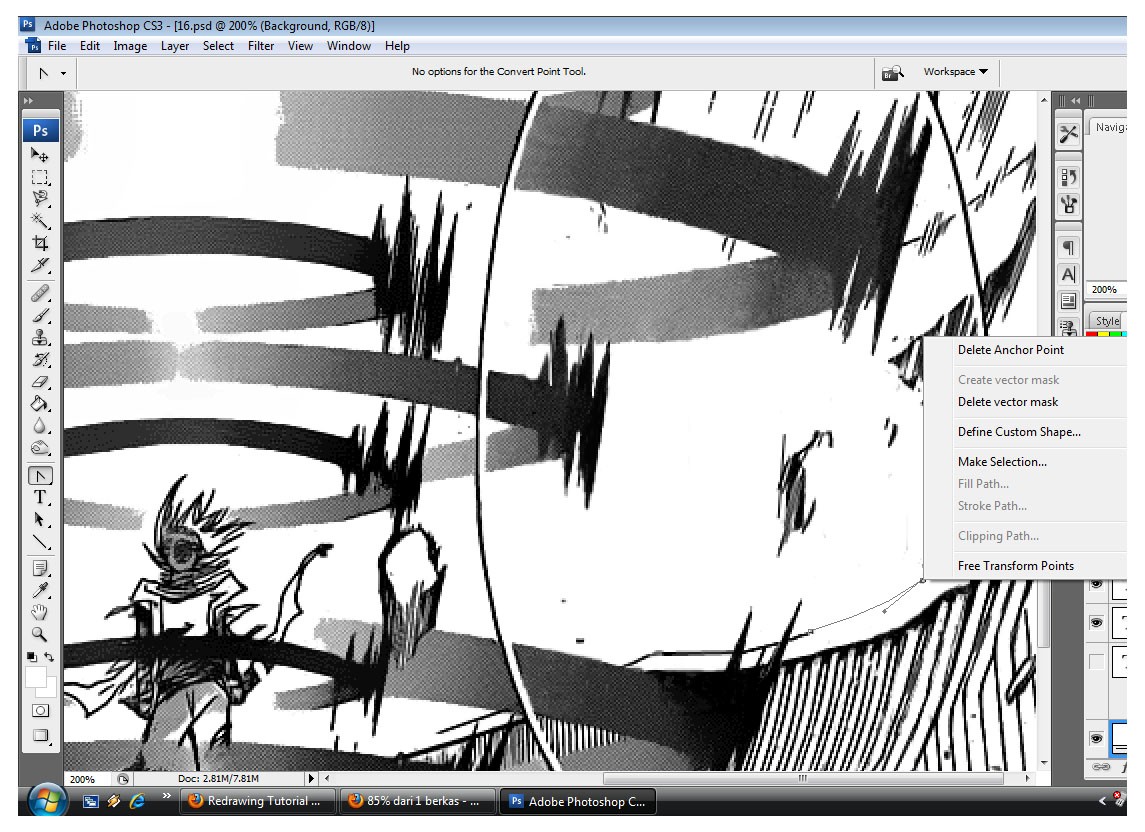
stroke pathnya nggak bisa diklik. kenapa ya? ada cara lain yang lebih gampang dimengerti?

yuuto tamano- Senior Agent

- Posts : 634
Join date : 2011-03-19
Age : 31
Location : Bandung
Job/hobbies : High school student no more
 Re: Redrawing Tutorial
Re: Redrawing Tutorial
ooohhhhh i see i see! udah bisa sekarang mah.
ternyata aku pakai yang biru, pantesan nggak bisa.
makasih ya mich
ternyata aku pakai yang biru, pantesan nggak bisa.
makasih ya mich

yuuto tamano- Senior Agent

- Posts : 634
Join date : 2011-03-19
Age : 31
Location : Bandung
Job/hobbies : High school student no more
 Re: Redrawing Tutorial
Re: Redrawing Tutorial
okee.. sama mau nanya lagi.
apa bedanya smudge tool sama blur tool? bukannya sama-sama ngeblur tuh?
terus yang kedua, yang ada di post yuuki tentang patch tool, itu tuh apa ya?
btw, mich, TS CB 101 udah selesai
apa bedanya smudge tool sama blur tool? bukannya sama-sama ngeblur tuh?
terus yang kedua, yang ada di post yuuki tentang patch tool, itu tuh apa ya?
btw, mich, TS CB 101 udah selesai

yuuto tamano- Senior Agent

- Posts : 634
Join date : 2011-03-19
Age : 31
Location : Bandung
Job/hobbies : High school student no more
 Re: Redrawing Tutorial
Re: Redrawing Tutorial
@yuuto:
Kalau Blur Tool kan benar2 cuma bikin blur. Kalau smudge bisa 'menarik' atau 'mencampur' warna.
Contoh:

Yang kotak biru itu Smudge tool (100%). Yang kotak merah itu Blur Tool (100%).
Bisa ngeliat bedanya?
Yang di kotak merah, bentuk/warna dari gambar asli tidak 'rusak'. Tapi kalau yg di kotak biru, bisa 'merusak' gambar asli.
Maaf penjelasan abal. Saya tidak pintar menjelaskan =="
Untuk lebih jelasnya, silakan coba sendiri. Saya juga tahunya dari nyoba-nyoba sendiri kok
Kalau Blur Tool kan benar2 cuma bikin blur. Kalau smudge bisa 'menarik' atau 'mencampur' warna.
Contoh:

Yang kotak biru itu Smudge tool (100%). Yang kotak merah itu Blur Tool (100%).
Bisa ngeliat bedanya?
Yang di kotak merah, bentuk/warna dari gambar asli tidak 'rusak'. Tapi kalau yg di kotak biru, bisa 'merusak' gambar asli.
Maaf penjelasan abal. Saya tidak pintar menjelaskan =="
Untuk lebih jelasnya, silakan coba sendiri. Saya juga tahunya dari nyoba-nyoba sendiri kok
 Re: Redrawing Tutorial
Re: Redrawing Tutorial
aku tau beda tapi gk bisa njelasin beda nya 
menurutku kalo blur cuma buat nge blur doang
kalo smudge kaya wain2 di tk *lupa namanya*
yang ambil warna pk jari trs diolesin ke kertas itu xD
 Ann-chan memang master!
Ann-chan memang master! 
menurutku kalo blur cuma buat nge blur doang
kalo smudge kaya wain2 di tk *lupa namanya*
yang ambil warna pk jari trs diolesin ke kertas itu xD


Panda-san- The One Being Sought

- Posts : 10477
Join date : 2010-09-05
Age : 29
Location : Just howling in the shadows
 Re: Redrawing Tutorial
Re: Redrawing Tutorial
oohhh... begitu ya? saya newbie sih maklum jadi nggak tahu bedanya soalnya nggak pernah make smudge, baru pernah pake blur aja.
thanks ya. redraw itu lumayan menyenangkan soalnya.
thanks ya. redraw itu lumayan menyenangkan soalnya.

yuuto tamano- Senior Agent

- Posts : 634
Join date : 2011-03-19
Age : 31
Location : Bandung
Job/hobbies : High school student no more
 Re: Redrawing Tutorial
Re: Redrawing Tutorial
@Mommy: A-aaah, saya tidak master kok.... saya juga newbie, saya belum bisa redraw >.<
@yuuto: kalau saya sih, dulu nyobain semua tool satu per satu
Uwaaah! Finally we have a redrawer! XD
@yuuto: kalau saya sih, dulu nyobain semua tool satu per satu
Uwaaah! Finally we have a redrawer! XD
 Re: Redrawing Tutorial
Re: Redrawing Tutorial
ahahaha... kalau saya sudah bisa memakai semua tool buat redraw dengan ahli, mungkin baru bisa (dan mau) disebut redrawer.
aku pengen bisa ngeredraw color page dengan bener.
hmm, for now segini dulu pertanyaannya. kalau ada lagi ntar aku tanyain
aku pengen bisa ngeredraw color page dengan bener.
hmm, for now segini dulu pertanyaannya. kalau ada lagi ntar aku tanyain

yuuto tamano- Senior Agent

- Posts : 634
Join date : 2011-03-19
Age : 31
Location : Bandung
Job/hobbies : High school student no more
 Re: Redrawing Tutorial
Re: Redrawing Tutorial
Redraw menyenangkan??? noway 
redraw adalah pekerjaan yang selalu aku hate~
coz paling menyita waktu

redraw adalah pekerjaan yang selalu aku hate~
coz paling menyita waktu

- ini contohnya~ aku habisin minimal 30menit-1jam buat redraw kayak gini ajah~:


 Re: Redrawing Tutorial
Re: Redrawing Tutorial

 MASTER!!!!!
MASTER!!!!!Ajarin saya gimana caranya bisa redraw segila itu! dengan waktu yang cukup cepat lagi!

kalau mau bisa redraw color page, harus bisa CG ya? aduh, saya nggak bisa CG! baru mengenal photoshop aja bulan maret kemarin, baru bisa TS, Clean juga masih belum jago, apalagi CG, sama sekali belum nyentuh malah.
ajarin sayaaaa.....


yuuto tamano- Senior Agent

- Posts : 634
Join date : 2011-03-19
Age : 31
Location : Bandung
Job/hobbies : High school student no more
 Re: Redrawing Tutorial
Re: Redrawing Tutorial
hahahaha~ yang minimal 30-1jam itu yang gak berwarna 
nah kalo maksimal yang berwarna, coz bisa makan sampai 4jam-an gitu, tergantung kesulitan sih~

nah kalo maksimal yang berwarna, coz bisa makan sampai 4jam-an gitu, tergantung kesulitan sih~
 Re: Redrawing Tutorial
Re: Redrawing Tutorial
lambo-san bikin video pas lagi redraw dong, kayak tut gitu, biar aku bisa lihat gimana tips and tricknya 

yuuto tamano- Senior Agent

- Posts : 634
Join date : 2011-03-19
Age : 31
Location : Bandung
Job/hobbies : High school student no more
 Re: Redrawing Tutorial
Re: Redrawing Tutorial
:O
cepet banget T__T
aku redraw berhari2 dan hasilnya jelek
aku juga mau
siapa tau nular master nya
:$$$
cepet banget T__T
aku redraw berhari2 dan hasilnya jelek
aku juga mau
siapa tau nular master nya
:$$$

Panda-san- The One Being Sought

- Posts : 10477
Join date : 2010-09-05
Age : 29
Location : Just howling in the shadows
Page 1 of 3 • 1, 2, 3 
 Similar topics
Similar topics» Typesetting Tutorial
» Translation Tutorial
» Tutorial Directory
» Tutorial Cleaning Raw
» Tutorial Download RAW from irc
» Translation Tutorial
» Tutorial Directory
» Tutorial Cleaning Raw
» Tutorial Download RAW from irc
Page 1 of 3
Permissions in this forum:
You cannot reply to topics in this forum
 Home
Home






